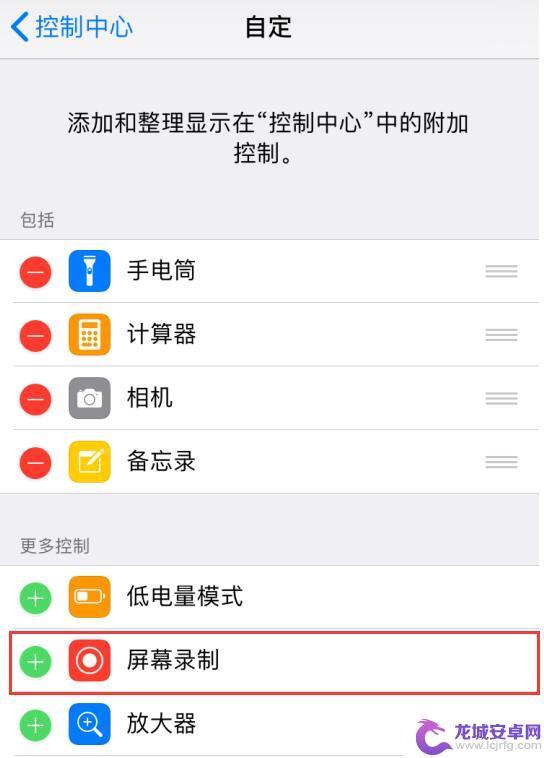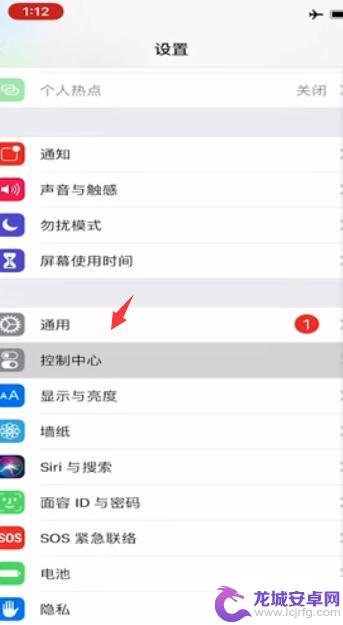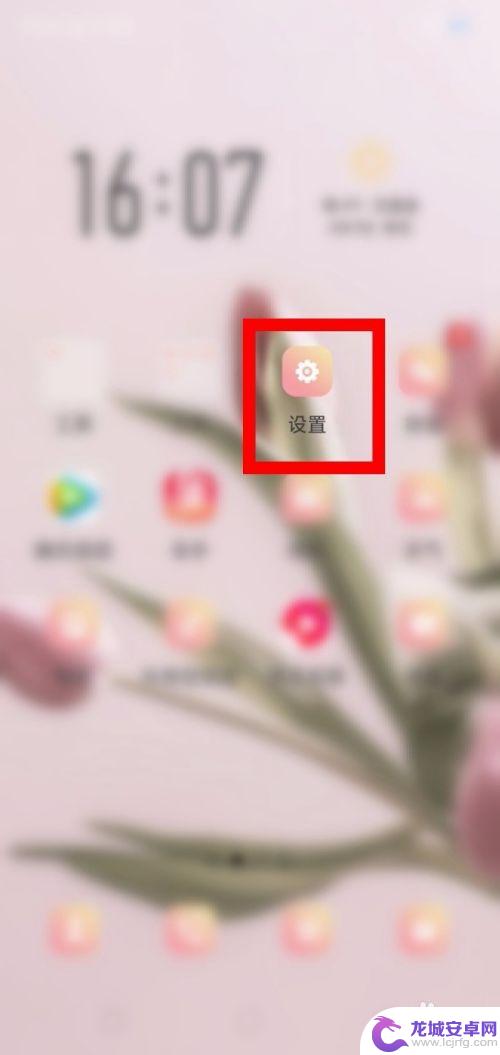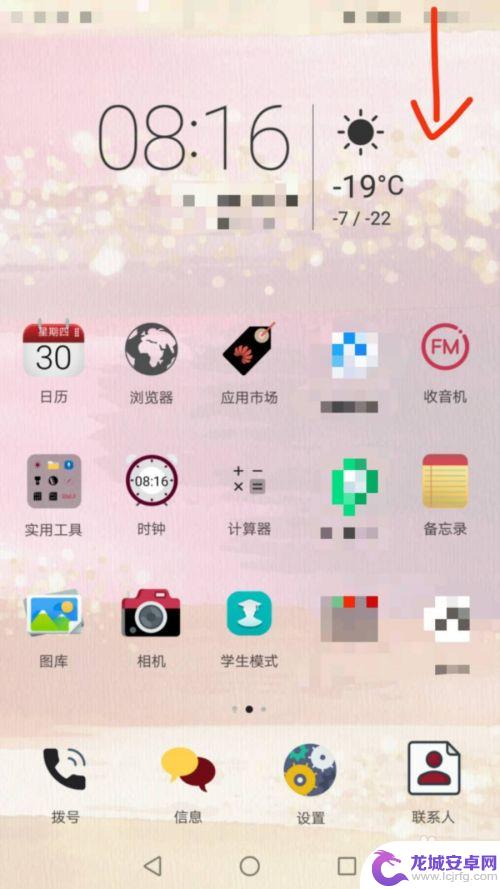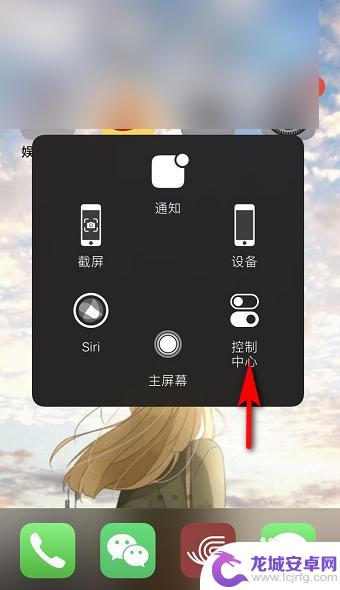苹果12手机录屏功能怎么打开声音 苹果iOS12录屏声音设置
苹果12手机的最新功能之一是录屏功能,它可以让我们方便地记录屏幕上的操作和内容,你可能已经发现,在录制屏幕时,手机并没有自动录制声音。如何在苹果iOS12系统中打开录屏的声音呢?在本文中我们将向您介绍如何设置苹果12手机的录屏声音,让您在录制视频或分享屏幕操作时,同时捕捉到声音的精彩。
苹果iOS12录屏声音设置
具体步骤:
1.我们解锁自己的苹果手机,然后在苹果系统内找到设置的图标进入。在设置中选择【控制中心】进入。
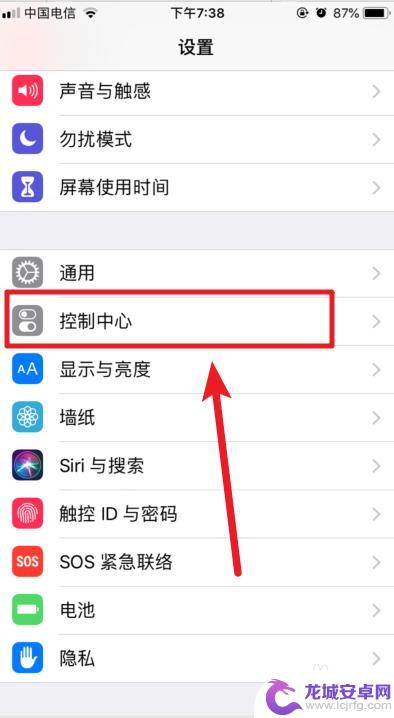
2.来到控制中心后,我们选择页面下方的【自定控制】的选项进入。
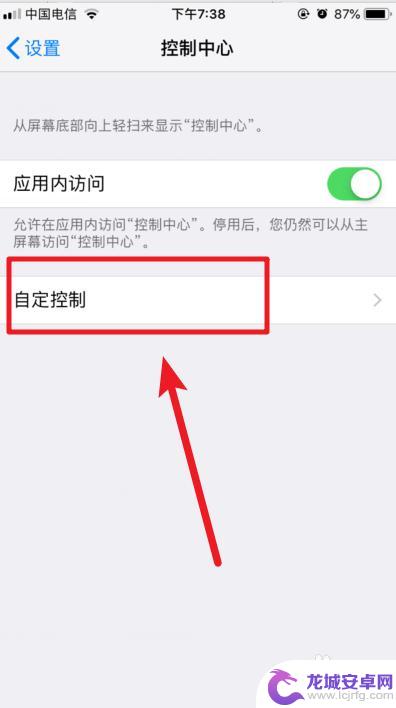
3.点击进入后,我们下滑页面。可以看到很多控制按钮,我们找到【屏幕录制】的选项,点击选项前面的+号。
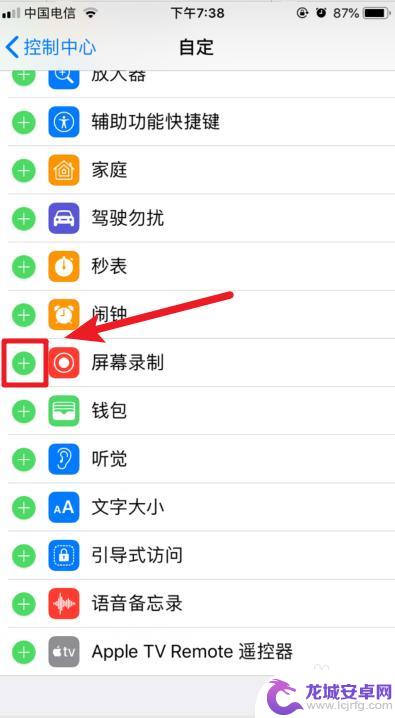
4.点击以后,我们上滑界面,可以看到屏幕录制的选项已经添加到控制中心内。
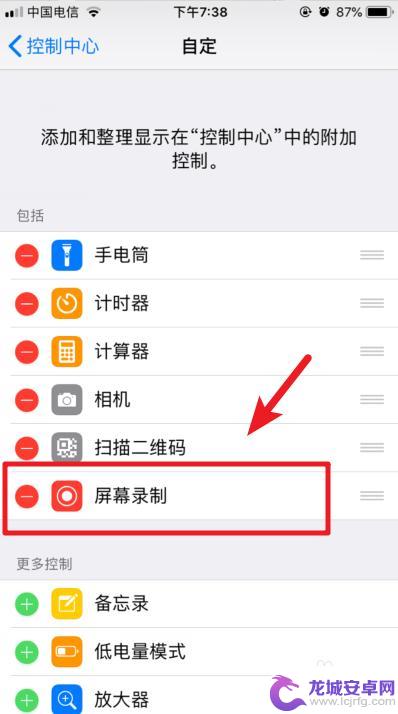
5.这时,我们从苹果手机屏幕底部向上滑动,可以调出控制中心。
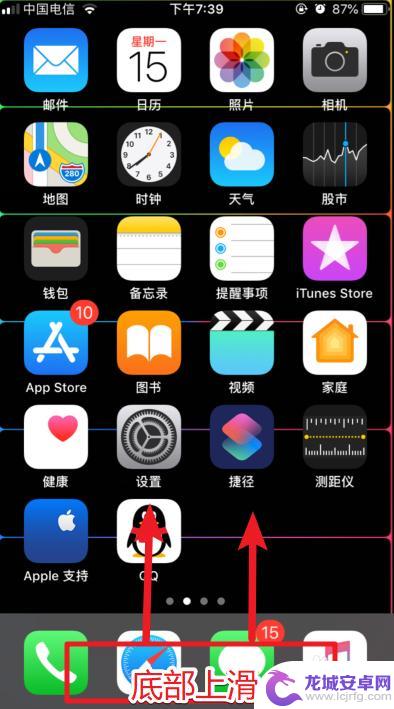
6.在控制中心内,我们长按页面中的录制图标。
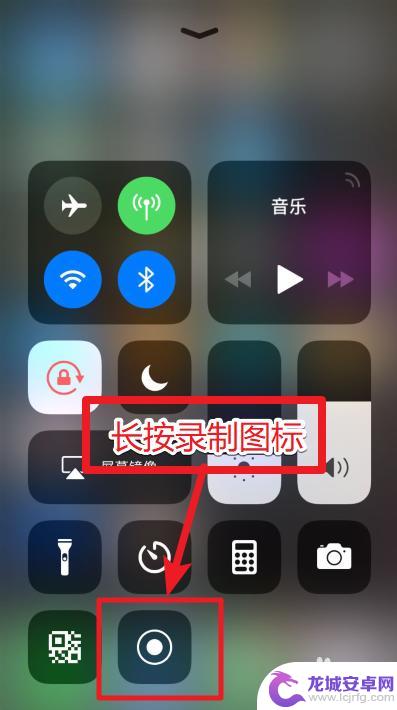
7.长按后,会出现屏幕录制的设置。我们选择页面中的打开麦克风的选项,然后点击开始录制,这样在录制时就可以同时录入麦克风的声音。
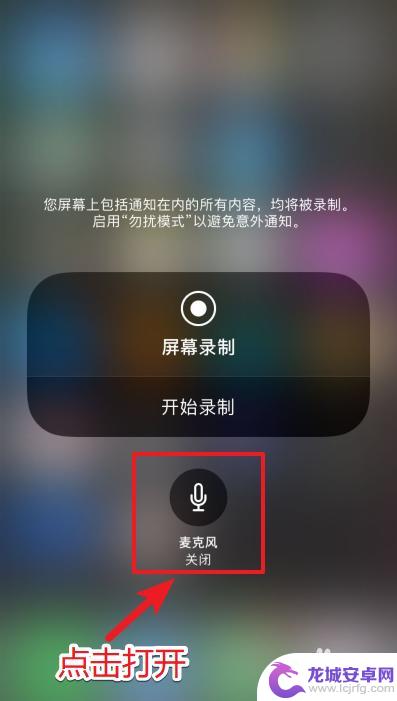
以上就是苹果12手机录屏功能怎么打开声音的全部内容,如果您还有不懂的地方,可以根据小编的方法来操作,希望本文能够帮助到您。
相关教程
-
iphone打电话录屏能不能录下声音 使用 iPhone 录屏功能时如何设置录入声音
iPhone打电话录屏功能是现代手机的一项强大功能,让用户能够方便地记录下通话的内容和细节,很多人对于这项功能是否能够录下声音存在疑问。实际上iPhone的录屏功能是可以录入声...
-
苹果手机怎么录制屏幕有声音 ios录屏内置声音设置方法
苹果手机是目前市面上非常流行的智能手机之一,而iOS系统的录屏功能也备受用户喜爱,不过很多用户可能不清楚如何在录制屏幕时添加声音。事实上iOS系统内置了录屏时添加声音的设置方法...
-
oppo录屏怎么把声音录进去 oppoa5录屏怎么开启声音录入
在手机录屏功能越来越普及的今天,很多人都想知道如何在录屏的同时将声音也录入其中,对于oppo手机用户来说,录屏时如何把声音录进去是一个常见的问题。特别是对于oppo A5用户,...
-
华为手机怎么设置录音视频 华为手机录屏声音设置方法
在日常生活中,我们经常需要使用手机进行录音和录视频,而华为手机作为一款功能强大的智能手机,也提供了便捷的录音和录屏功能,华为手机如何设置录音视频呢?如何进行录屏时保留声音呢?接...
-
苹果手机录屏怎样有声音 iPhone录屏没有声音怎么办
苹果手机录屏是一个非常方便的功能,可以帮助我们记录屏幕上的操作或者分享游戏视频,有时候可能会遇到录屏没有声音的问题。这种情况可能由于手机设置问题或者录屏应用程序的设置不正确所导...
-
手机屏幕录制怎么没有声音 手机录屏功能为什么没有声音
手机屏幕录制功能在我们日常生活中使用频繁,但有时候我们会发现录制的视频却没有声音,这让很多用户感到困惑,不知道手机录屏功能为什么没有声音。事实上这种情况可能是由于手机设置问题、...
-
如何用语音唤醒苹果6手机 苹果手机语音唤醒功能怎么开启
苹果6手机拥有强大的语音唤醒功能,只需简单的操作就能让手机立即听从您的指令,想要开启这项便利的功能,只需打开设置,点击Siri和搜索,然后将允许Siri在锁定状态下工作选项打开...
-
苹果x手机怎么关掉 苹果手机关机关不掉解决方法
在我们日常生活中,手机已经成为了我们不可或缺的一部分,尤其是苹果X手机,其出色的性能和设计深受用户喜爱。有时候我们可能会遇到一些困扰,比如无法关机的情况。苹果手机关机关不掉的问...
-
如何查看苹果手机详细信息 苹果手机如何查看详细设备信息
苹果手机作为一款备受瞩目的智能手机,拥有许多令人称赞的功能和设计,有时我们可能需要查看更详细的设备信息,以便更好地了解手机的性能和配置。如何查看苹果手机的详细信息呢?通过一些简...
-
手机怎么把图片保存到u盘 手机照片传到U盘教程
在日常生活中,我们经常会遇到手机存储空间不足的问题,尤其是拍摄大量照片后,想要将手机中的照片传输到U盘中保存是一个很好的解决办法。但是许多人可能不清楚如何操作。今天我们就来教大...